我的wps2019没有自定义动画窗格,怎么点都没有反应,右侧出不来。重装没用,请问怎么解决?
994
2022-05-28

1. 环境准备
1.1 前往CCE申请一个集群,并创建一个弹性云服务器,这样云服务器里就安装好了docker及相关环境的配置。选择集群我使用如下配置,创建一个免费的VPC,其余默认。
1.2 创建节点,选择需要的配置,由于构建镜像不需要很高的配置,我这里仅选择4核|8GB的机器,系统盘和数据盘依照个人喜好调整大小,其余配置默认。输入密码后无脑下一步直到创建完成。
1.3 创建一个弹性公网IP,并绑定云服务器,方便从本地进行连接,且可以从网络上下载需要的文件。
2. 构建镜像
2.1 登录刚创建好的云服务器,我这里直接使用网页连接,并使用docker pull拉取需要的镜像,这边我用的是swr.cn-north-4.myhuaweicloud.com/ModelArts-job-dev-image/custom-cpu-base:1.3
不推荐直接使用commit的方式制作镜像,故以下以Dockerfile制作镜像的方式为例
若要安装python2.7,建议安装版本链接:https://mirrors.tuna.tsinghua.edu.cn/anaconda/miniconda/Miniconda2-4.5.1-Linux-x86_64.sh
若要安装python3.6,建议安装版本链接:https://mirrors.tuna.tsinghua.edu.cn/anaconda/miniconda/Miniconda3-4.5.1-Linux-x86_64.sh
假定下载后存储路径为/home,以安装python3.6为例
> vim Dockerfile
FROM swr.cn-north-4.myhuaweicloud.com/modelarts-job-dev-image/custom-cpu-base:1.3
RUN mkdir –p /home/install && cd /home/install && \
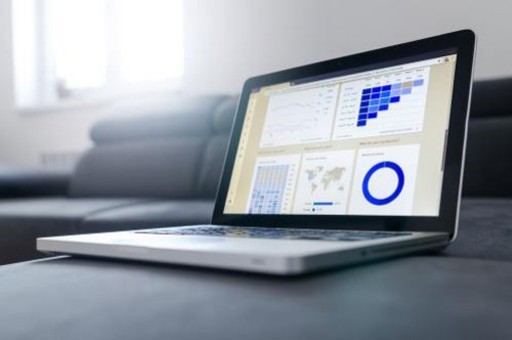
wget https://mirrors.tuna.tsinghua.edu.cn/anaconda/miniconda/Miniconda3-4.5.1-Linux-x86_64.sh --no-check-certificate && \
bash Miniconda3-4.5.1-Linux-x86_64.sh -b -p /home/miniconda3 && \
rm -rf /home/install
ENV PATH /home/miniconda3/bin:$PATH
ENV LD_LIBRARY_PATH /home/miniconda3/lib:$LD_LIBRARY_PATH
> docker build --no-cache=true -t 生成的镜像名 -f Dockerfile .
> docker push 生成的镜像名
参考链接:
https://support.huaweicloud.com/engineers-modelarts/modelarts_23_0087.html
Docker镜像 ModelArts AI
版权声明:本文内容由网络用户投稿,版权归原作者所有,本站不拥有其著作权,亦不承担相应法律责任。如果您发现本站中有涉嫌抄袭或描述失实的内容,请联系我们jiasou666@gmail.com 处理,核实后本网站将在24小时内删除侵权内容。